联想电脑打印机驱动怎么安装?很多电脑新手买来打印机就会有疑惑,为什么打印机不能用呢?大多数情况下是因为它缺少了驱动的程序。接下来,我就给大家介绍电脑打印机驱动安装方法!
相关教程阅读:如何连接打印机(http://www.xiaobaixitong.com/help/37571.html)
1、将打印机连接上电脑,打开打印机电源。再打开控制面板,点击“设备和打印机”。
![1613638856799702.png 7[@]YA@GRIT{ECP(9_S6)%G.png](/d/file/p/2021/03-01/5b43d0a96914deb1c2f4efa592793390.png)
2、点击上方发“打印服务器属性”。

3、选择“驱动程序”,点击下方的“添加”。
![1613638869380400.png FWNANBCHET8EMN61UU3~(]H.png](/d/file/p/2021/03-01/4cabf175b17d161a74c369aeb250674e.png)
4、出现驱动安装向导然后点击下一步。

5、选择处理器位数,可以右击桌面计算机图标选择属性查看系统位数来选择,下一步。
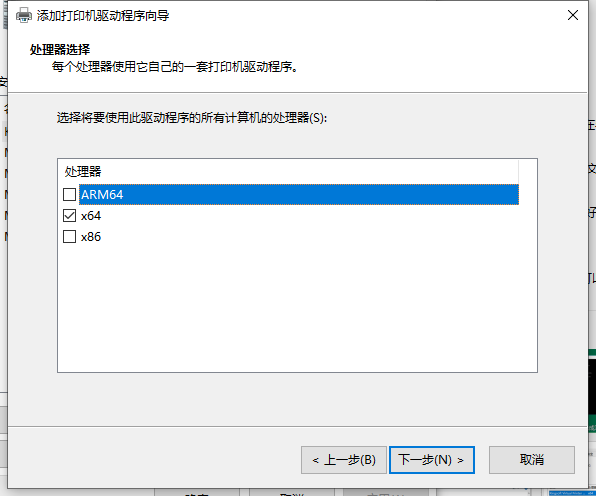
6、选择打印机驱动的制造商和型号,点击下一步然后完成驱动的安装啦!
![1613638879949281.png D5MYPJTT0GN8F]B`%A}O0WK.png](/d/file/p/2021/03-01/8d4a50dd90913a75c14c971381511a89.png)
那么以上就是联想电脑打印机驱动怎么安装的全部内容,希望对你有所帮助!给你的更多电脑相关知识欢迎关注win7之家官网!
Copyright ©2018-2023 www.958358.com 粤ICP备19111771号-7